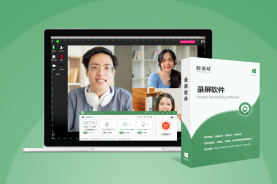华为手机怎么录屏?3个简单方法教会你
随着智能手机的普及,录屏功能已成为许多用户日常操作中的必备工具。华为手机作为市场上的热门品牌,为用户提供了多种录屏方法,以满足不同场景和需求。那么华为手机怎么录屏?本文将详细介绍华为手机的3种录屏方法,帮助您轻松掌握这一实用功能。

方法一:华为手机快捷菜单录屏
打开华为手机的快捷菜单,您就会发现有华为手机录屏的使用方法,可供用户快速开启。具体操作如下:
步骤1:从手机屏幕顶部下拉,进入快捷菜单。
步骤2:在快捷菜单中找到并点击【屏幕录制】图标,即可开始录屏。
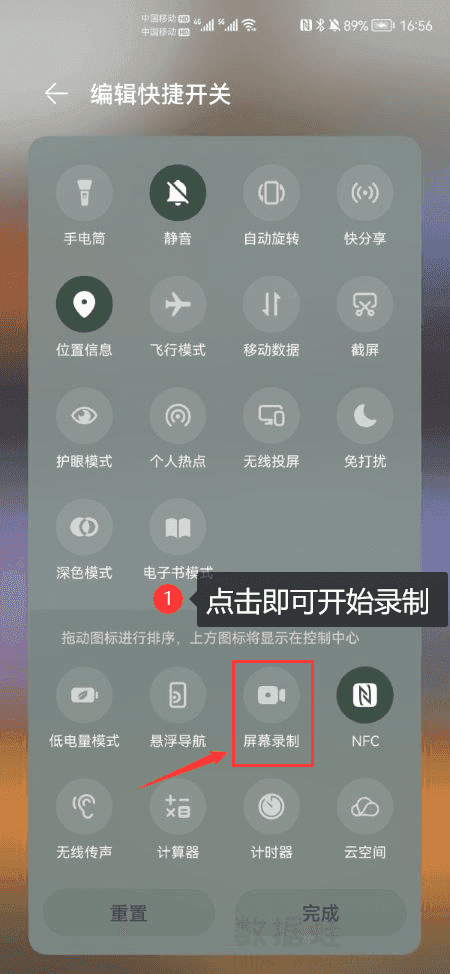
方法二:华为手机指关节录屏
大部分华为手机还支持指关节录屏功能,用户可以通过敲击屏幕来启动录屏。那么华为手机录屏权限在哪调整呢?具体设置和操作步骤如下:
步骤1:进入【设置】界面,找到【辅助功能】,【快捷启动及手势】选项。
步骤2:在该选项中开启【录屏】功能,并设置指关节敲击录屏的敏感度。
步骤3:设置完成后,用户可以用双指关节敲击屏幕两次,即可开始录屏。
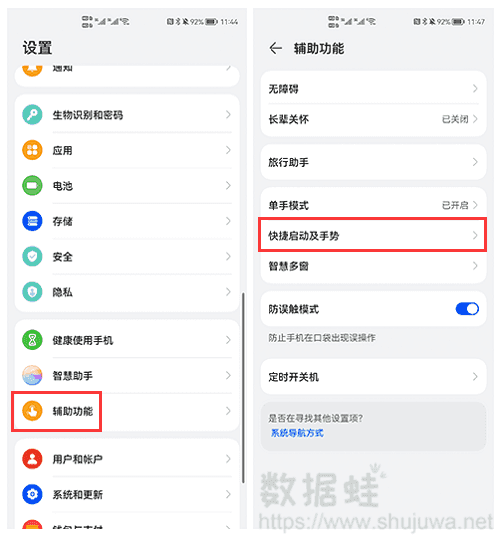
方法三:数据蛙录屏软件录屏
除了手机自带的录屏功能外,您还可以通过安装第三方软件来实现更多样化和高质量的录屏需求。在这里给您推荐一款专业的录屏软件——数据蛙录屏软件。该软件不仅可以满足您对录屏的要求,同时还提供了更多高级功能,如视频编辑、添加特效等。使用这种方法,华为手机怎么录屏?具体的步骤如下:
步骤1:在您的电脑上搜索并下载数据蛙录屏软件,进行安装。
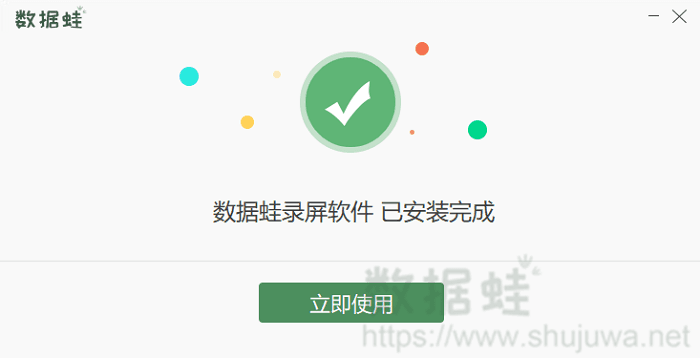
步骤2:安装完成后,点击右下角的【录手机】模式。
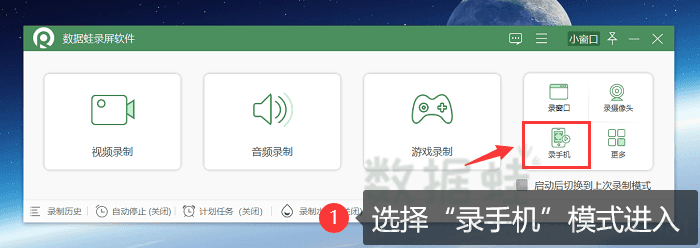
步骤3:选择你要操作的手机型号和连接方式。将您的手机和电脑连接成功在一起。

步骤4:可先点击【录制内容】对扬声器和麦克风进行调节,也可以按照默认模式。设置完成后,点击【录制】即可开始录制屏幕。
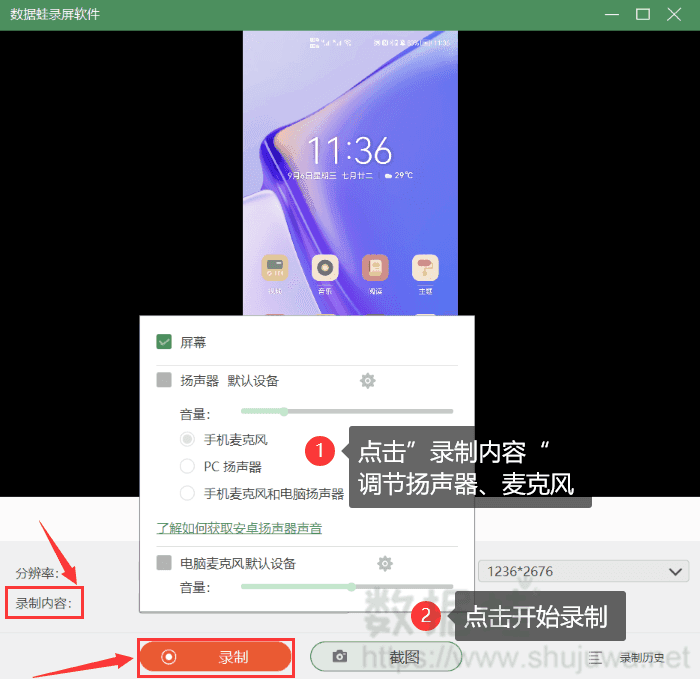
华为手机录屏方法结论
通过本文的介绍,华为手机怎么录屏的方法相信你一定掌握了。华为手机提供了多种录屏方法,您可以根据自己的需求选择合适的方式进行录制。无论是快捷菜单录屏、指关节录屏还是数据蛙录屏软件录屏,都能为您提供便捷的操作体验。同时,数据蛙录屏软件更是为您提供了更多高级功能和个性化选择。希望本文的介绍能帮助您更好地利用华为手机的录屏功能,满足各种场景下的录制需求。